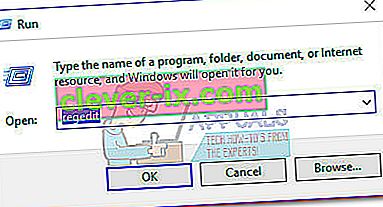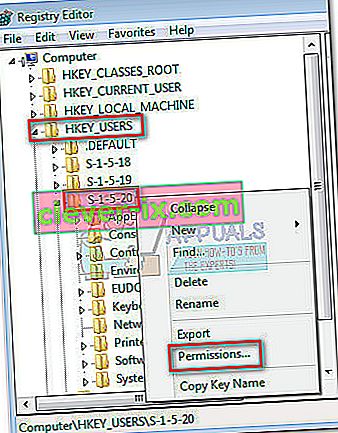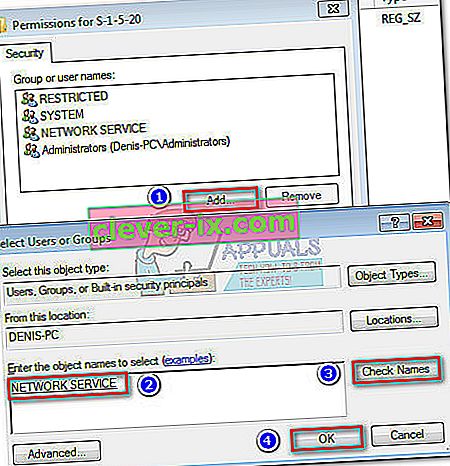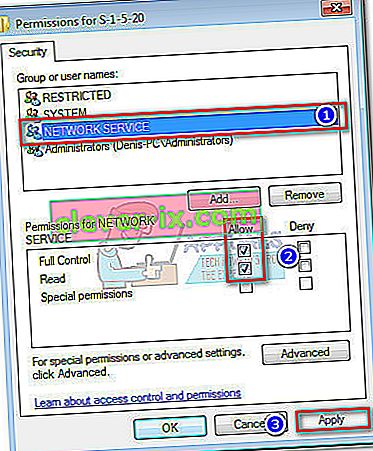Správa „Môže sa stať, že budete obeťou falšovania softvéru“ je chybou overenia servera Windows Server, ktorá sa vyskytne, ak je licencia systému Windows označená ako neoriginálna. V systéme Windows 7 sa to môže stať aj z dôvodu chýbajúceho kľúča databázy Registry alebo z dôvodu nedostatku povolení týkajúcich sa účtu sieťovej služby .

Ak bojujete s týmto konkrétnym problémom, najskôr by ste mali skontrolovať, či inštalácia systému Windows nie je falošná. Ak ste si kúpili použitý počítač s už aktivovanou verziou systému Windows, skontrolujte ho, aby ste našli aktivačný kľúč. Ak je to notebook, pravdepodobne nájdete produktový kľúč nalepený niekde na spodnej strane. Na stolných počítačoch sa zvyčajne umiestňuje niekde na šasi.
Aj keď ste držiteľom platného licenčného kľúča, uistite sa, že sa nepoužíva na viac ako jednom počítači. Pokiaľ ste si nezakúpili licenciu pre rodinný balík Windows (ktorá umožňuje 3 súbežné inštalácie), môžete na jednom počítači použiť iba jeden licenčný kľúč. Ak Windows Activation Server spravuje dvoch, ktorí identifikujú, že licenčný kľúč je nainštalovaný na viacerých počítačoch, ako by mal, bude označovať najnovšiu inštaláciu ako neoriginálnu.
Ako znovu aktivovať licenciu systému Windows 7
Ak ste si istí, že vlastníte legitímnu licenciu systému Windows, môžete skúsiť znova zadať svoj produktový kľúč alebo dokonca vyskúšať iné spôsoby opätovnej aktivácie systému Windows. Začnime tým, že prejdeme na obrazovku Aktivácia systému Windows. Ak to chcete urobiť, otvorte okno Spustiť ( kláves Windows + R ), zadajte príkaz „ slui.exe “ a stlačte kláves Enter.

Keď sa nachádzate v ponuke Aktivácia systému Windows, kliknite na položku „Zadajte a znova zadajte svoj produktový kľúč“ a zadajte ju znova. Ak sa tým problém nevyrieši, vráťte sa na obrazovku Aktivácia systému Windows a kliknite na položku Aktivovať systém Windows online. Potom postupujte podľa pokynov na obrazovke a skontrolujte, či môžete znova aktivovať svoju licenciu.

Ak metóda online aktivácie zlyhá, kliknite na Zobraziť ďalšie spôsoby aktivácie a postupujte podľa pokynov na obrazovke, aby ste sa skontaktovali s technológiou Microsoft Answer. Pokiaľ sa váš produktový kľúč skontroluje, je povinný vyriešiť váš problém - buď aktiváciou vášho systému Windows pomocou aktuálneho produktového kľúča, alebo poskytnutím iného.
Dôležité: Ak nemôžete získať prístup na obrazovku Aktivácia systému Windows a vykonať kroky uvedené vyššie, vo vašom počítači môžu chýbať niektoré povolenia kľúčov databázy Registry, ktoré vášmu prístupu na obrazovku aktivácie bránia. Existujú dve potenciálne opravy, ktoré tento problém vyriešia a umožnia vám znova aktivovať systém Windows pomocou kódu product key. Predtým, ako s nimi prejdete, vykonajte kroky overenia uvedené nižšie, aby ste zistili, či sa na vašu situáciu vzťahujú.
Existuje spôsob, ako zistiť, či budú dve opravy uvedené nižšie účinné. Ak to chcete urobiť, otvorte okno Spustiť ( kláves Windows + R ), zadajte príkaz „ slui.exe “ a stlačte kláves Enter. Ak máte prístup do ponuky Aktivácia systému Windows , nemá zmysel pokúšať sa o opravy uvedené nižšie, pretože nebudú účinné. Ak sa vám však zobrazuje chyba „0x80070005 Access is denied“ , odporúčame vám prejsť dvoma opravami uvedenými nižšie, pretože problém je s najväčšou pravdepodobnosťou spôsobený chýbajúcim kľúčom databázy Registry alebo problémom s povolením.

Metóda 1: Zakázanie skupinovej politiky Plug and Play
Táto chyba aktivácie systému Windows je často spôsobená kľúčom registra označovaným ako HKU \ S-1-5-20 . Na to, aby sa mohol uskutočniť proces overovania, musí mať účet sieťovej služby úplnú kontrolu a povolenie na čítanie nad predtým zadaným kľúčom.
Ako zdôraznili niektorí používatelia, ktorí sa stretávajú s týmto konkrétnym problémom, tento problém je často výsledkom použitia objektu skupinovej politiky Plug and Play (GPO) na počítači so systémom Windows. Pretože licenčná služba používa na získanie informácií o hardvéri technológiu Plug and Play, môže toto nastavenie zmiasť aktivačnú službu v domnienke, že aktivovaná služba je mimo tolerancie.
Podľa pokynov vypnite zásady Plug and Play a zistite, či je zodpovedný za chybu „Môže sa stať, že budete obeťou falšovania softvéru“ :
- Stlačením klávesu Windows + R otvorte okno Spustiť. Zadajte príkaz „ rsop.msc “ a stlačením klávesu Enter otvorte výslednú sadu zásad .
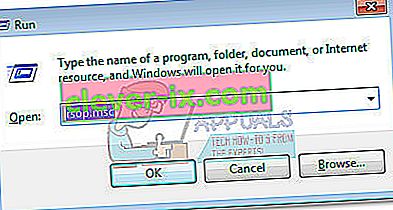
- V okne Výsledná sada zásad prejdite do nasledujúceho umiestnenia: Konfigurácia počítača> Zásady> Nastavenia systému Windows> Nastavenia zabezpečenia> Systémové služby.
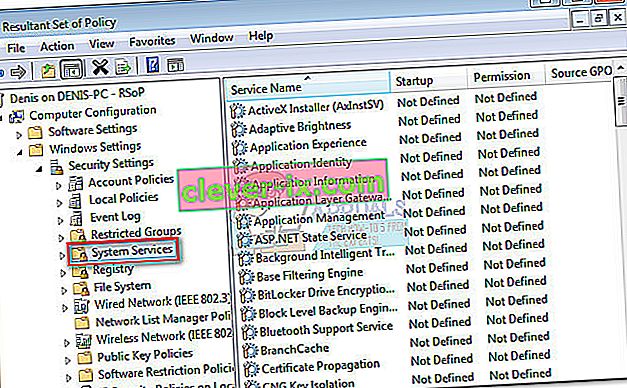
- Ďalej sa posuňte ľavým panelom a nájdite Plug and Play . Ak sú hodnoty spustenia a povolenia súvisiace s technológiou Plug and Play odlišné od hodnoty Nedefinované , pokračujte nasledujúcimi krokmi.
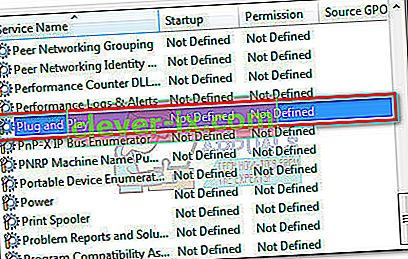 Poznámka: V prípade, že uvidíte dve hodnoty uvedené ako Nedefinované , prejdite priamo na metódu 2.
Poznámka: V prípade, že uvidíte dve hodnoty uvedené ako Nedefinované , prejdite priamo na metódu 2. - Pravým tlačidlom myši kliknite na Plug and Play , zvoľte Vlastnosti a potom zmeňte Zásady skupiny pre spustenie a povolenie na Nedefinované .
- Zatvorte okno Výsledná sada zásad a reštartujte počítač. Po zavedení systému sa uistite, či ste schopní aktivovať systém Windows.
Ak sa stále zobrazuje to isté „Prístup 0x80070005 bol odmietnutý“, prejdite nižšie na metódu 2.
Metóda 2: Upravte povolenia pre sieťovú službu
Ak služba Plug and Play nebola zodpovedná za váš problém, preskúmajme, či je problém spôsobený chýbajúcim povolením kľúča databázy Registry. Môže sa stať, že to je to, čo spôsobuje, že váš počítač je mimo tolerancie.
Postupujte podľa pokynov nižšie a pridajte požadované oprávnenia k sieťovým službám pomocou editora databázy Registry :
- Stlačením klávesu Windows + R otvorte okno Spustiť. Zadajte príkaz „ regedit “ a stlačením klávesu Enter otvorte Editor databázy Registry.
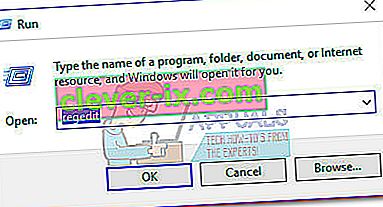
- V editore databázy Registry prejdite na HKey_Users , kliknite pravým tlačidlom myši na S-1-5-10 a zvoľte Povolenia.
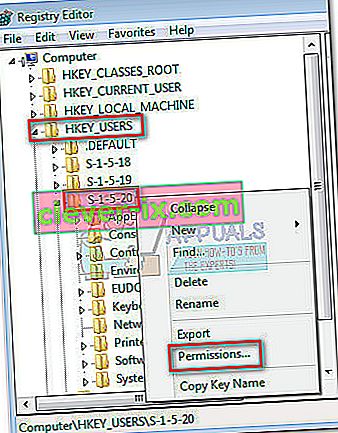
- Na obrazovke Povolenia pre S-1-5-20 skontrolujte, či je v stĺpci Skupina alebo meno používateľa sieťová služba .
Poznámka: Ak vidíte položku sieťovej služby , prejdite na krok 5 .
- Kliknite na tlačidlo Pridať a počkajte, kým sa zobrazí okno Vybrať používateľov alebo skupiny . Potom zadajte „ Sieťová služba “ do poľa Zadajte názvy objektov, ktoré chcete vybrať, a kliknite na tlačidlo Skontrolovať mená . Nakoniec kliknite na tlačidlo OK a vytvorte povolenie.
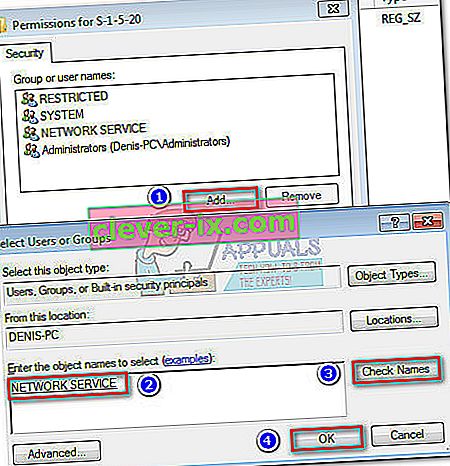
- Keď sa vám podarí identifikovať (alebo vytvoriť) povolenie sieťovej služby , jedným kliknutím ho vyberte. Potom začiarknite políčka Povoliť pre Úplné riadenie a Čítanie . Nakoniec zmeny uložte kliknutím na tlačidlo Použiť .
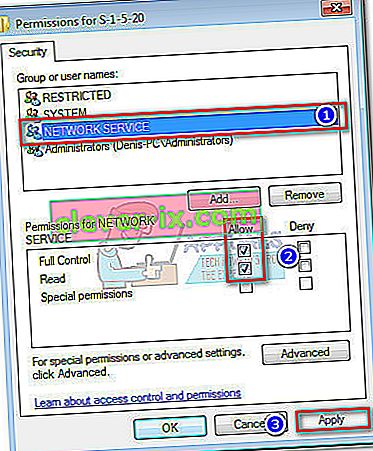
- Po udelení požadovaných povolení reštartujte počítač a pokúste sa znova aktivovať systém Windows. Tentokrát by ste mali byť schopní to vytiahnuť.
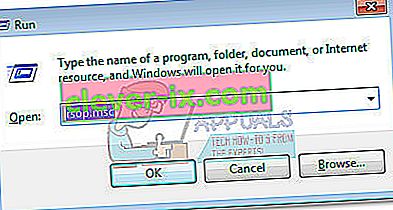
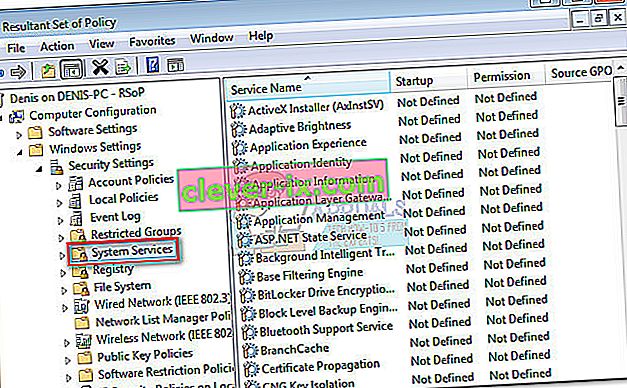
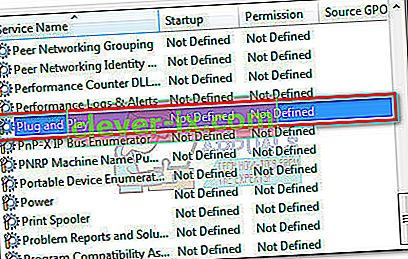 Poznámka: V prípade, že uvidíte dve hodnoty uvedené ako Nedefinované , prejdite priamo na metódu 2.
Poznámka: V prípade, že uvidíte dve hodnoty uvedené ako Nedefinované , prejdite priamo na metódu 2.